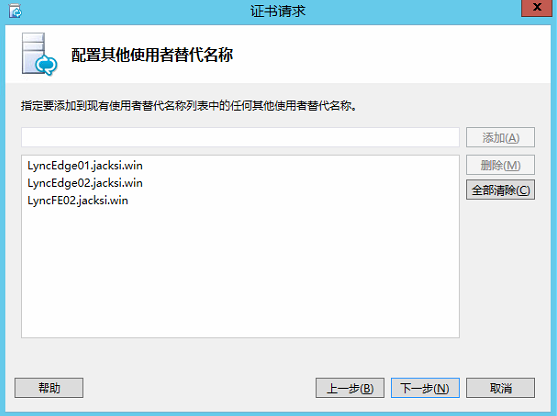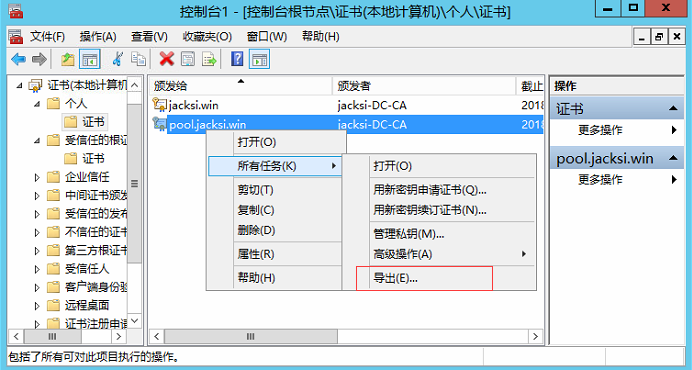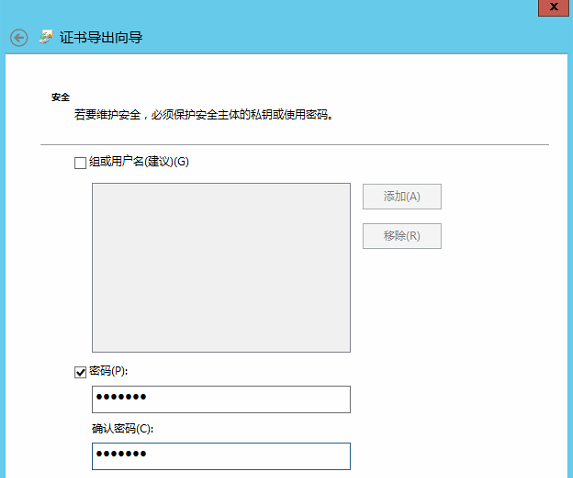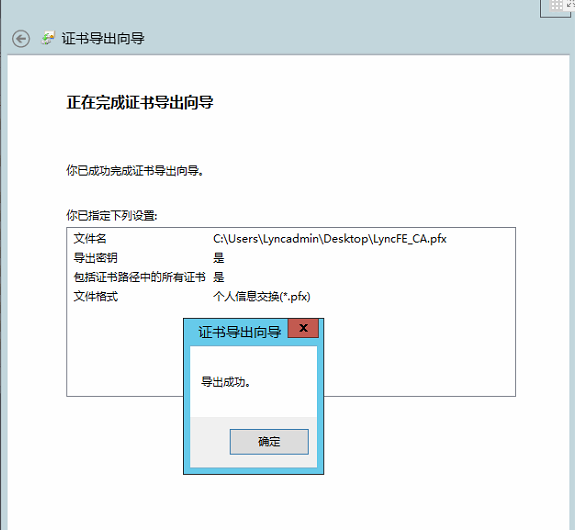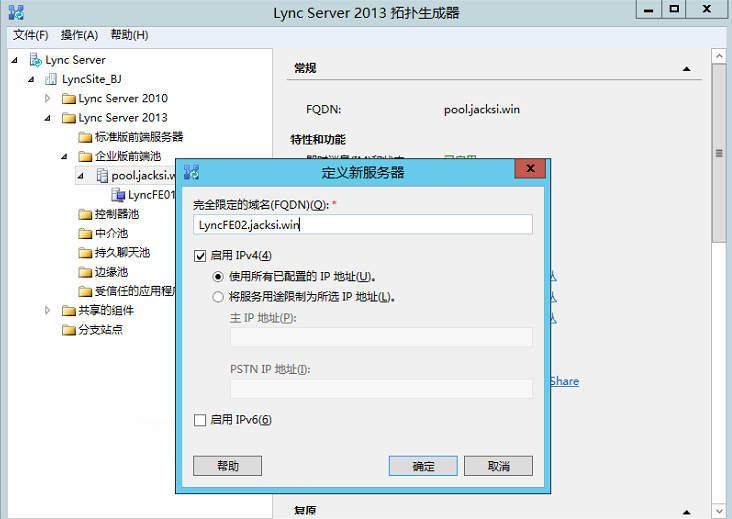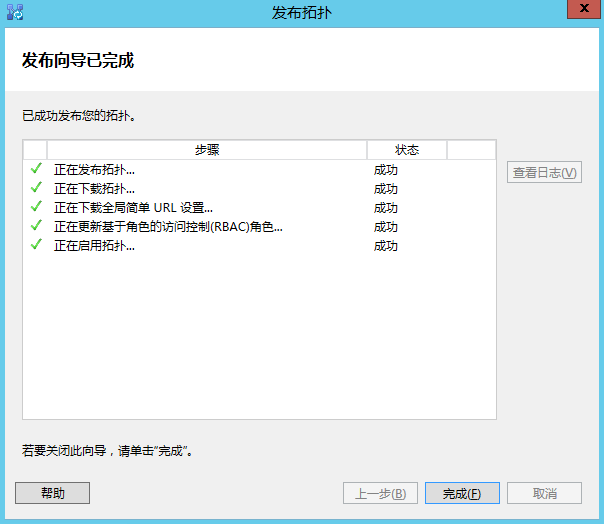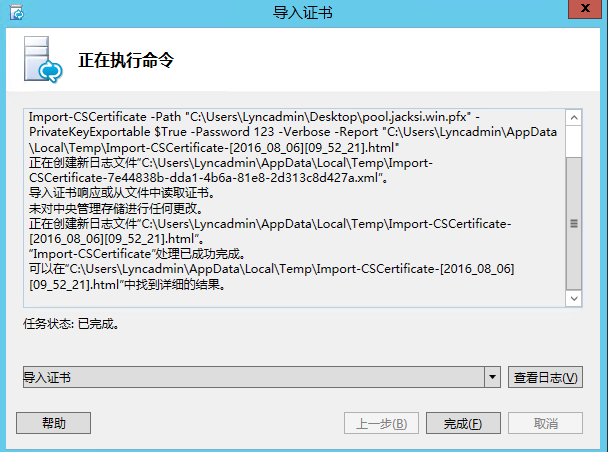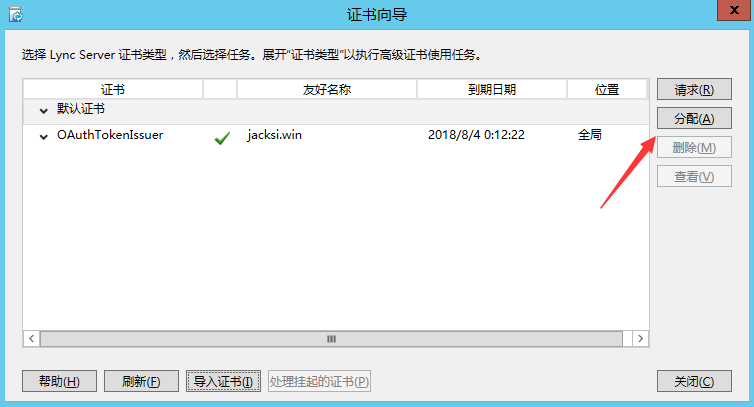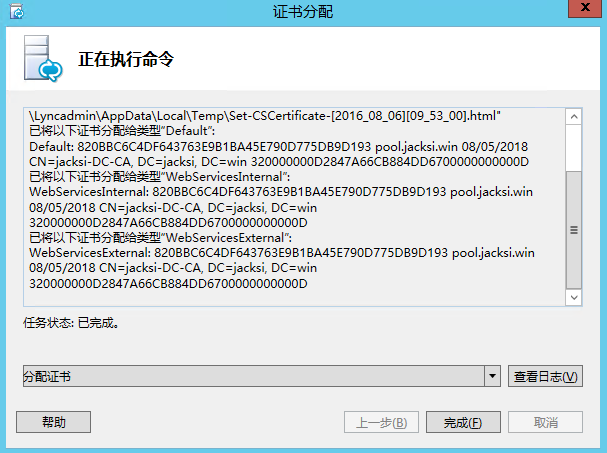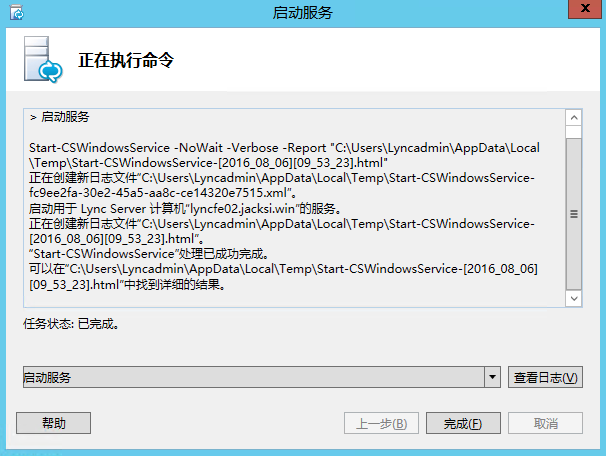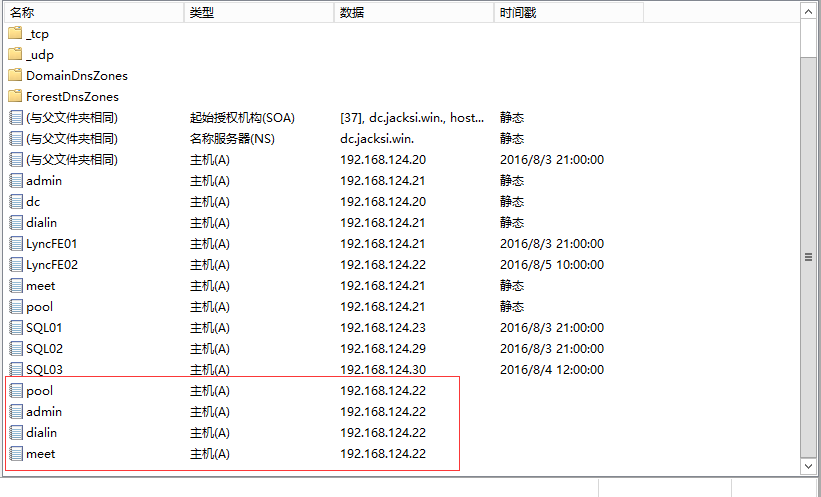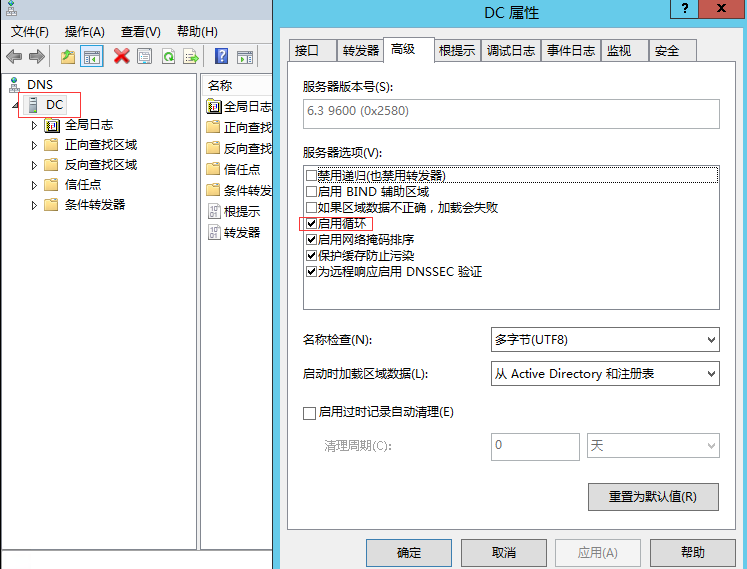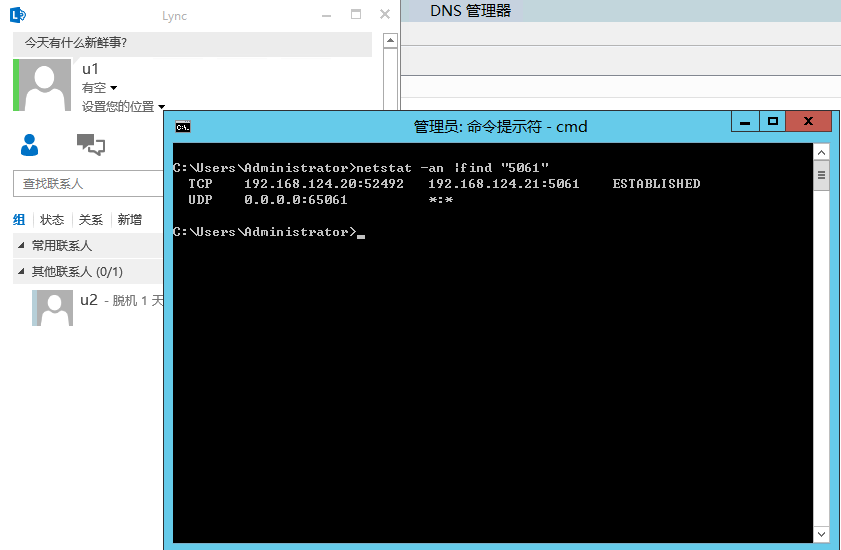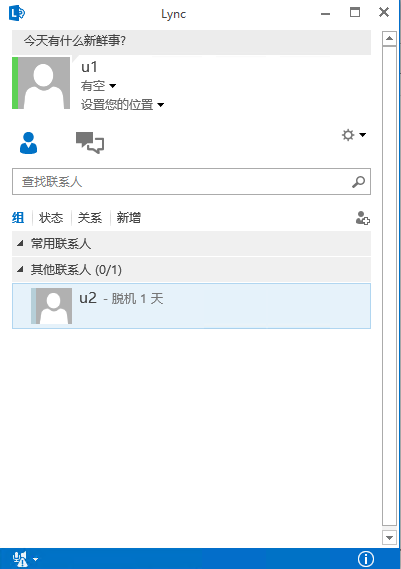這一章介紹如何向Lync Server前端池中添加Lync服務器
Lync Server前端高可用實現方法三種,其實微軟官網的方法只列出了兩種,並且網絡上的文章很多都強調了無法使用Windows自帶的網絡負載平衡進行高可用配置
DNS輪詢,可分攤Lync Server的網絡訪問流量,這章節會介紹DNS輪詢實現前端高可用
硬件負載平衡
Windows組件網絡負載平衡,這個功能官網沒有指出可以使用,並且網絡上很多文章都說網絡負載平衡這個組件不支持Lync Server前端高可用,我們將會通過Windows組件網絡負載平衡實現前端的高可用(下一章進行部署,僅供測試參考)
內容分爲以下幾點:
證書重新申請
拓撲中發佈LyncFE02
LyncFE02安裝Lync Server 系統
DNS輪詢實現高可用
= =證書重新申請
1)這裏申明一下,第二臺Lync Server不需要單獨申請證書,包括邊緣也不需要單獨申請,只需要在第一臺Lync Server 證書中添加使用者名稱即可,之前證書申請沒有添加,所以現在需要重新申請證書,也算是給各位一個警示,我也是吃了好多虧才學會這一步
切記只需要第一張證書重新申請,第二張包括域名即可,它只爲SharePoint和Exchange傳輸身份驗證
2)將證書導出,稍後將證書導入LyncFE02中,MMC中添加證書然後找到pool.jacksi.win將其導出
必須導出私鑰
輸入私鑰密碼
= =拓撲中發佈LyncFE02
1)池右鍵新建服務器
2)這個在做完所有操作後我們將前端池中的兩臺Server重啓
3)輸入第二臺Server的FQDN
4)可以看到池中已經存在兩臺Server
5)這時候千萬別忘了發佈拓撲,不然中央管理存儲沒有LyncFE02的信息,LyncFE02也就沒法繼續安裝
發佈拓撲時出現了錯誤,先仔細分析一下,啓用拓撲已經成功了,說明問題不大
6)右上角部分點擊查看日誌,看到Get-CsWindowsService失敗,我在LyncPowershell中嘗試了命令沒有錯誤,可能是超時導致的
7)重新發布後,沒有任何報錯,在出現錯誤時,要仔細查看錯誤信息哦
= =LyncFE02安裝Lync Server系統
1)和之前的安裝方式不同,不需要準備AD,不需要安裝管理工具,直接安裝Lync Server 系統
前提條件就是發佈的拓撲中包含了LyncFE02的信息
2)第二張證書是全局的,不需要進行導入,導入第一張證書
3)記得要把之前導出的證書放入LyncFE02計算機中,必須輸入私鑰密碼
先放一張報錯圖,錯誤信息提示我們的私鑰密碼無法轉換爲String,我密碼中有一個逗號
4)將密碼弄得簡單了點,123
5)證書導入成功了,但是還沒有完成最終的步驟
6)分配證書
7)啓動服務後查看服務狀態,服務已經全部啓動
= =DNS輪詢實現Lync Server 高可用
1)將所有pool、meet、admin、dialin記錄指向LyncFE01和LyncFE02的IP地址
2)確認DNS輪詢狀態,默認爲啓用,當一個記錄指向了兩個IP地址,就起到了輪詢的效果
3)查看u1目前登錄的服務器,登錄是LyncFE01
4)現在將LyncFE01的服務停止查看是否會切換呢
端口處於空閒,重新找服務器了
5)之前將pool記錄指向LyncFE02時沒有刷新DNS記錄,刷新後可以ping到LyncFE02
6)又可以正常登錄了
7)服務器是自動配置,也就是說他會隨機尋找pool記錄指定的兩臺服務器,LyncFE01剛纔服務被關閉後,客戶端無法正常登錄Lync,此時客戶端又會去尋找存活的LyncFE02就行登錄
8)現在客戶端都去找LyncFE02進行登錄了,我們將02服務進行關閉,客戶端已經切換到了LyncFE01
我算了一下切換時間也就用了6秒左右,切換速度異常快,斷開連接後會自動登錄,不需要重新輸入密碼
9)u1也進行了登錄切換
DNS輪詢實現方式非常簡單,而且故障切換的速度也很快
下章介紹Windows 負載平衡組件實現前端高可用